Справочник по компьютерной графике и звуку
Меняем разрешение
Рис. 1.52. Меняем разрешение
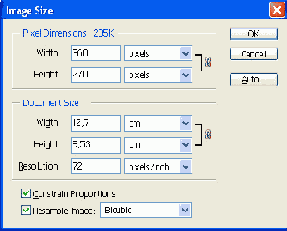
Галочка в строке Resample Image перестройку изображения разрешает. Надо только понимать, что любая такая перестройка ведет к тем или иным искажениям.
Почему?
При уменьшении рисунка часть информации исчезает. Скажем, уменьшив истинные размеры вдвое по вертикали и горизонтали, мы потеряем безвозвратно три пикселя из каждых четырех. Самые тонкие линии и отдельные точки просто пропадут. Но на рисунке все это будет абсолютно незаметно.
Когда же мы поступаем наоборот - увеличиваем истинный размер изображения, добавляя к нему пиксели, - Фотошопу приходится самому придумывать, что бы такое вставить между двумя раздвигаемыми точками. Вставляет он пиксели, конечно, не от балды, а по различным математическим алгоритмам. Будет желание, заглянете в их список (внизу, рядом со строкой Resample Image). Главное, что алгоритмы эти вполне приличного качества, растягиваются рисунки очень неплохо. Но при сильном увеличении наклонные линии все равно становятся ступенчатыми.
Ну вот, после всей этой теории вы, надеюсь, уже сможете сами разобраться, что именно вам нужно вписывать и куда.
Хочу только обратить ваше внимание еще на одно обстоятельство. Пока стоит галочка в строке Constrain Proportions (сохранять пропорции), отношение высоты к ширине не меняется. А значит, достаточно изменить только одну цифру - ширину или высоту, вторая изменится автоматически. Именно в этом смысле следует понимать символическую цепочку (
Среди различных единиц измерения (пикселей, пунктов, миллиметров, сантиметров и т. п.), которые содержатся в выпадающих списках рядом с тем или иным размером, будут, кстати говоря, и проценты (percent), так что вполне можно задавать изменение размеров в процентах.